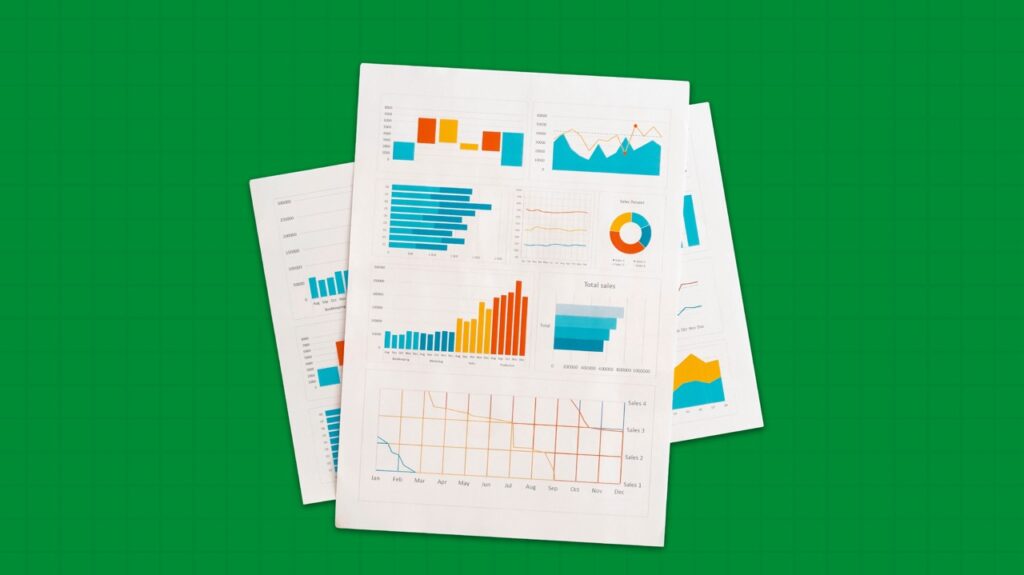
Veri analizi, işletmelerin ve bireylerin karar verme süreçlerinde kritik bir rol oynar. Excel, kullanıcı dostu arayüzü ve güçlü özellikleri ile veri analizini erişilebilir kılar. Bu blog yazısında, Excel’de veri analizinin temellerinden, istatistiksel fonksiyonların kullanımına, pivot tablolarla ileri seviye analizden, veri görselleştirme tekniklerine kadar kapsamlı bir şekilde ele alacağız.
Excel’de Veri Analizinin Temelleri
Veri analizi, ham verilerin işlenerek anlamlı bilgiye dönüştürülmesi sürecidir. Excel’de veri analizine başlamak için ilk adım, doğru ve eksiksiz verilerin toplanmasıdır. Veriler toplandıktan sonra, bu verilerin temizlenmesi ve düzenlenmesi gerekmektedir. Bu süreçte:
- Veri Toplama: Veri toplarken güvenilir ve doğru kaynaklardan yararlanmak önemlidir. Veriler, anketler, satış raporları, müşteri geri bildirimleri gibi çeşitli kaynaklardan elde edilebilir.
- Veri Temizleme: Toplanan verilerde hatalar, eksiklikler ve tutarsızlıklar olabilir. Bu nedenle, verilerin temizlenmesi ve düzenlenmesi gerekmektedir. Bu aşamada, Excel’in veri temizleme araçlarından yararlanarak hatalı verileri düzeltebilir ve eksik verileri tamamlayabilirsiniz.
- Veri Düzenleme: Verilerin analiz edilebilir bir biçimde düzenlenmesi, analiz sürecini kolaylaştırır. Verilerin uygun formatta düzenlenmesi ve kategorilere ayrılması bu aşamanın bir parçasıdır.
Excel’de İstatistiksel Fonksiyonlar
Excel, çeşitli istatistiksel analizler yapmanızı sağlayan birçok fonksiyon sunar. Bu fonksiyonlar, verilerinizden anlamlı bilgiler elde etmenizi kolaylaştırır. İşte Excel’de sıkça kullanılan bazı istatistiksel fonksiyonlar:
- AVERAGE: Belirtilen hücre aralığındaki değerlerin ortalamasını hesaplar. Örneğin, =AVERAGE(A1:A10) formülü, A1’den A10’a kadar olan hücrelerdeki sayıların ortalamasını verir.
- MEDIAN: Verilerin medyan değerini bulur. Örneğin, =MEDIAN(B1:B10) formülü, B1’den B10’a kadar olan hücrelerdeki sayıların medyanını hesaplar.
- MODE: Verilerin en sık tekrar eden değerini belirler. =MODE(C1:C10) formülü, C1’den C10’a kadar olan hücrelerdeki en sık görülen değeri verir.
- STDEV.P ve STDEV.S: Standart sapma hesaplar. =STDEV.P(D1:D10) tüm popülasyonun standart sapmasını, =STDEV.S(D1:D10) ise örneklem verilerin standart sapmasını hesaplar.
- CORREL: İki veri seti arasındaki korelasyonu hesaplar. =CORREL(E1:E10, F1:F10) formülü, E1’den E10’a ve F1’den F10’a kadar olan hücreler arasındaki korelasyon katsayısını verir.
- FORECAST: Gelecek değerleri tahmin etmek için kullanılır. Örneğin, =FORECAST(G11, G1:G10, H1:H10) formülü, G1’den G10’a kadar olan hücrelerdeki bağımsız değişkenler ve H1’den H10’a kadar olan hücrelerdeki bağımlı değişkenler temelinde G11 hücresindeki değeri tahmin eder.
Pivot Tablolar ile İleri Seviye Analiz
Pivot tablolar, büyük veri setlerini özetlemek ve analiz etmek için son derece güçlü araçlardır. Pivot tablolar sayesinde verileri kolayca gruplandırabilir, filtreleyebilir ve özetleyebilirsiniz. Pivot tabloların sunduğu avantajlar şunlardır:
- Veri Özetleme: Büyük veri setlerini özetleyerek daha anlamlı hale getirir. Pivot tablolar, verileri toplam, ortalama, minimum, maksimum gibi çeşitli yöntemlerle özetleyebilir.
- Gruplandırma: Verileri kategorilere ayırarak gruplandırmanızı sağlar. Bu sayede, verilerinizi daha kolay analiz edebilirsiniz.
- Filtreleme: Belirli kriterlere göre veri filtrelemenizi sağlar. Örneğin, belirli bir tarih aralığındaki satış verilerini filtreleyebilirsiniz.
- Hesaplamalar: Pivot tablolar, veriler üzerinde çeşitli hesaplamalar yapmanıza olanak tanır. Toplam, ortalama, yüzde oranları gibi hesaplamalar yapabilirsiniz.
- Dinamik Raporlar: Pivot tablolar, verilerinizde yapılan değişikliklere otomatik olarak uyum sağlar. Bu sayede, dinamik ve güncel raporlar oluşturabilirsiniz.
Veri Görselleştirme Teknikleri
Veri görselleştirme, verilerin grafiksel olarak sunulmasıdır ve verilerin daha kolay anlaşılmasını sağlar. Excel, çeşitli grafik türleri ile verilerinizi görselleştirmenizi sağlar. İşte bazı yaygın veri görselleştirme teknikleri:
- Çizgi Grafikleri: Zaman serisi verilerini görselleştirmek için idealdir. Örneğin, aylık satış trendlerini göstermek için çizgi grafikleri kullanabilirsiniz.
- Sütun ve Çubuk Grafikleri: Kategorik verileri karşılaştırmak için kullanılır. Örneğin, farklı bölgelerdeki satış rakamlarını karşılaştırmak için sütun veya çubuk grafikleri kullanabilirsiniz.
- Pasta Grafikleri: Verilerin yüzde dağılımını göstermek için kullanılır. Örneğin, toplam satışların ürünlere göre dağılımını göstermek için pasta grafikleri kullanabilirsiniz.
- Dağılım Grafikleri: İki değişken arasındaki ilişkiyi göstermek için kullanılır. Örneğin, reklam harcamaları ile satışlar arasındaki ilişkiyi dağılım grafikleri ile gösterebilirsiniz.
- Histogramlar: Veri dağılımını ve frekanslarını göstermek için kullanılır. Örneğin, öğrenci notlarının dağılımını göstermek için histogramlar kullanabilirsiniz.
Veri görselleştirme, verilerinizin daha anlaşılır ve etkili bir şekilde sunulmasını sağlar. Excel’deki grafik araçları ile verilerinizi görselleştirerek, karar verme süreçlerinizi daha verimli hale getirebilirsiniz.
Bu içerik, Excel’de veri analizi konusunda kapsamlı bir rehber sunmaktadır. Verilerinizi analiz etmek ve görselleştirmek için Excel’in sunduğu bu güçlü araçları kullanarak, iş süreçlerinizi ve karar verme yetkinliklerinizi geliştirebilirsiniz. Aynı zamanda excel eğitimi alarak, bu araçları nasıl detaylarıyla kullanmanız gerektiğini öğrenir, yaptığınız tüm işlemleri çok daha pratik hale getirebilirsiniz.

